我们经常会用到PS或者其他的工具或者做简单的UI图标,但是你知道wps也可以制作UI图标吗?使用wps中的ppt制作一些图标还是很方便的,效果也不错,下面我们就来看看详细的制作过程。
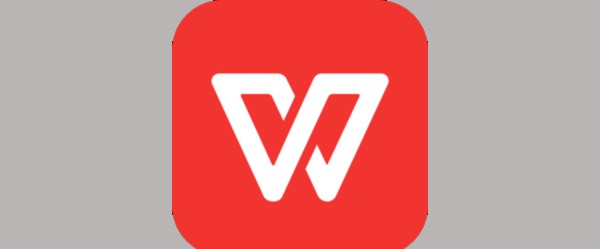
1、打开ppt文档,在幻灯片中插入准备的图标素材,如下图
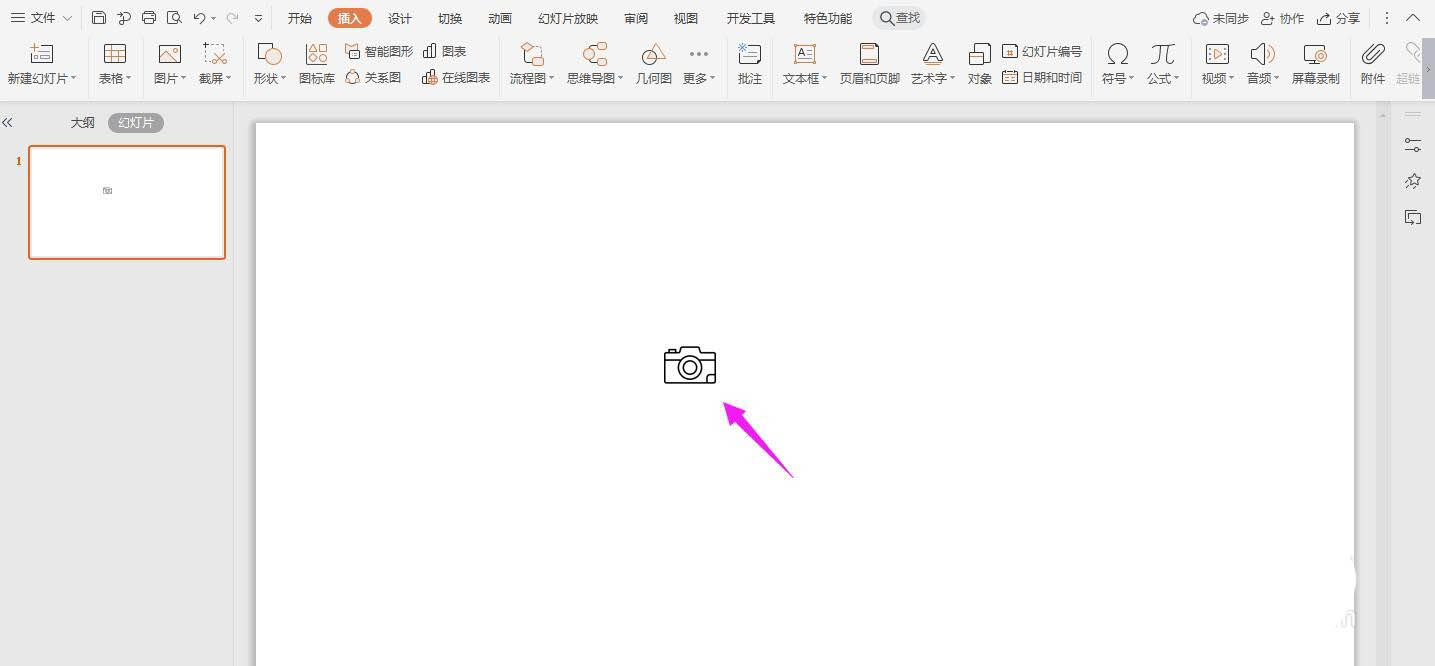
2、先点击“插入-形状”,选择“椭圆”
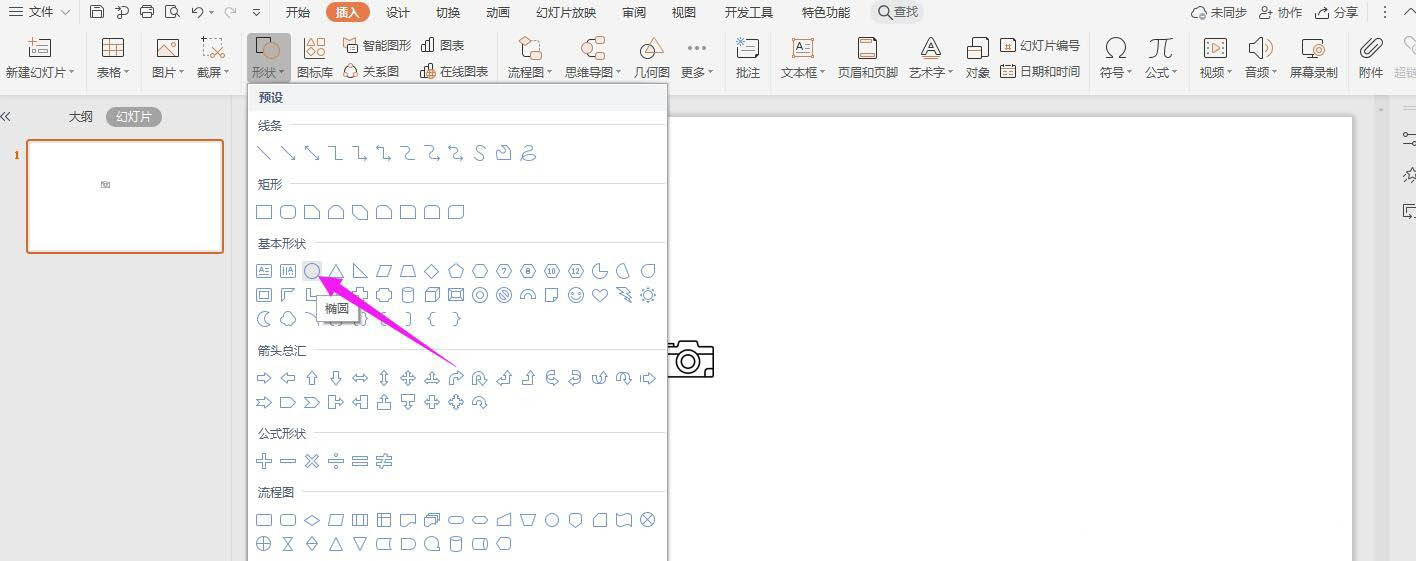
3、在素材上画出一个圆形,设置比较亮的颜色,透明度设置为35
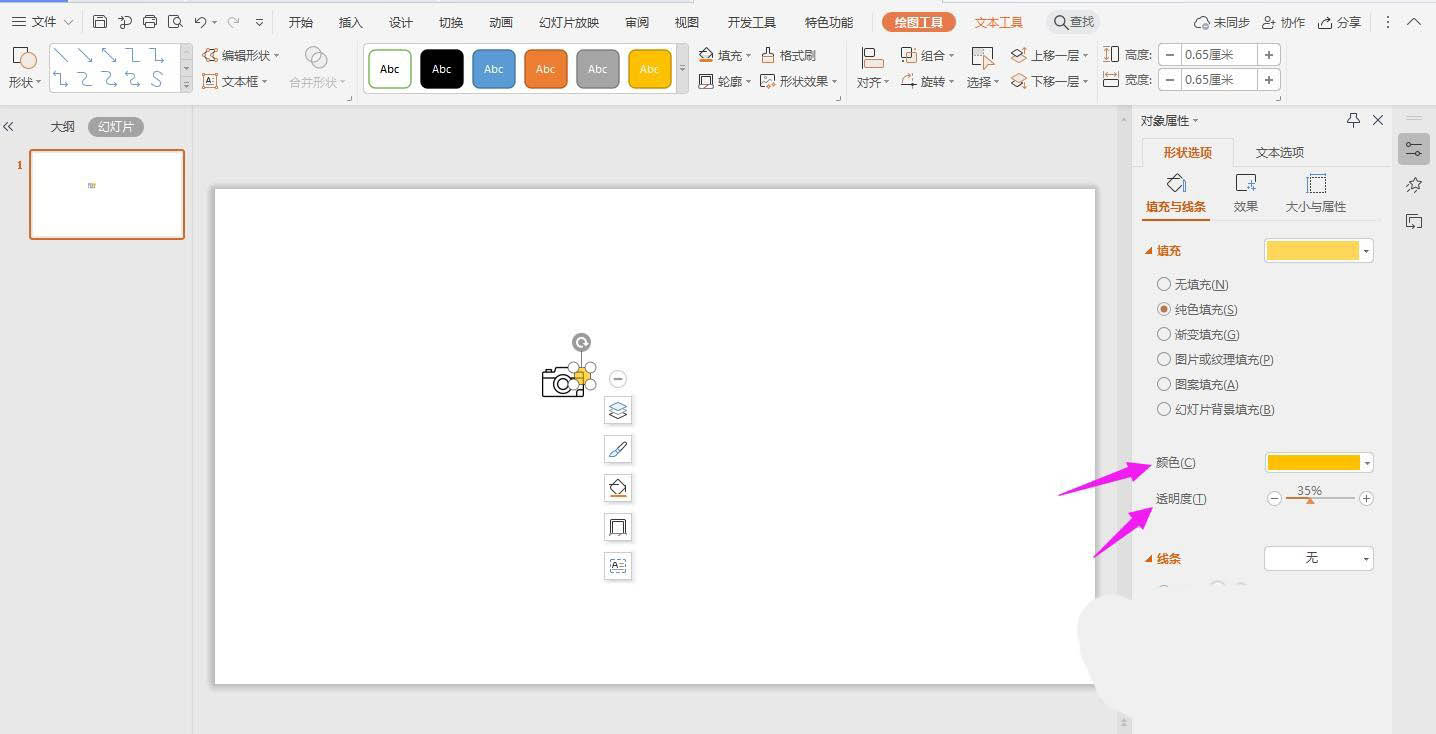
4、再点击导航栏上的“插入-形状”选择“圆角矩形”
WPS2019怎么设计豹纹字体? wps填充艺术字的技巧
WPS2019怎么设计豹纹字体?wps中想要设计一款艺术字体,比如豹纹图案的字体,该怎么设置呢?下面我们就来看看wps填充艺术字的技巧,需要的朋友可以参考下
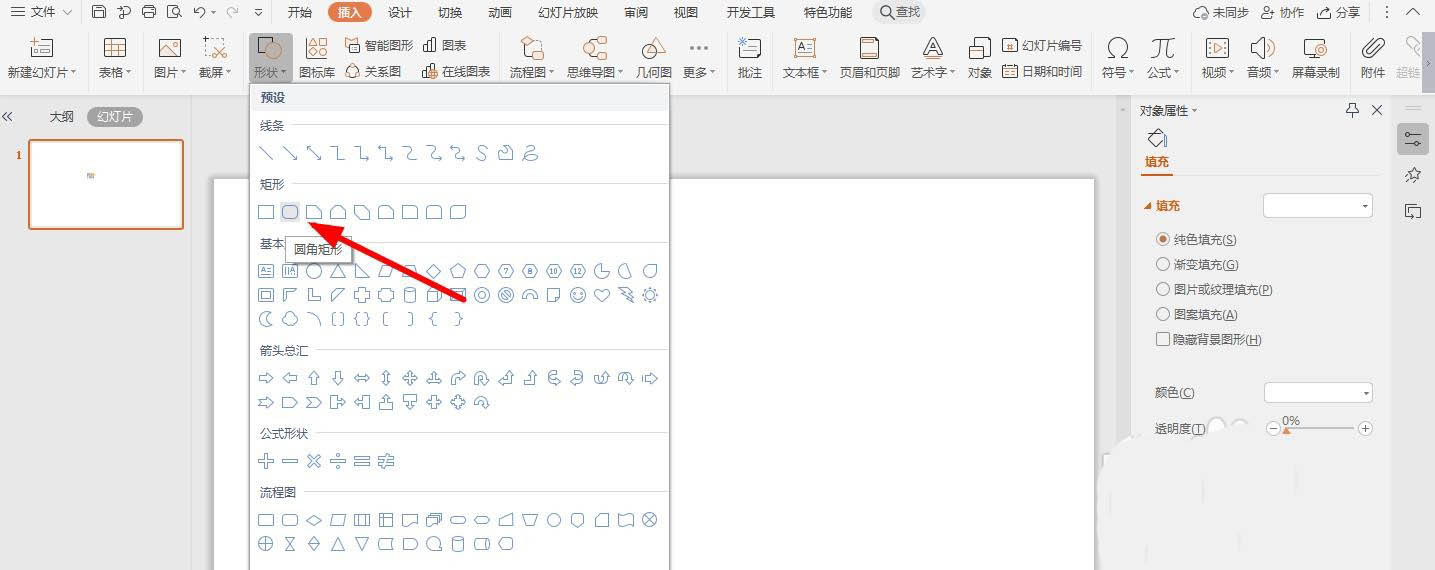
5、然后画在图标上,然后调整居中对齐,如下图
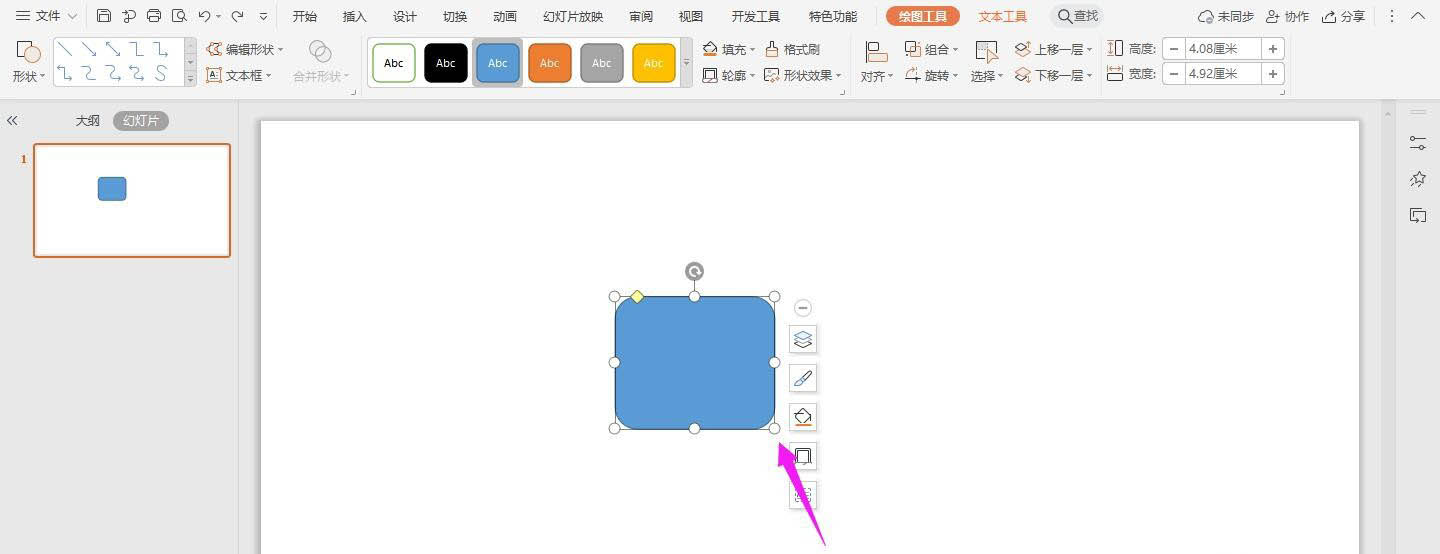
6、再将图形设置为颜色和圆形一样的颜色“黄色”,设置透明度为:85
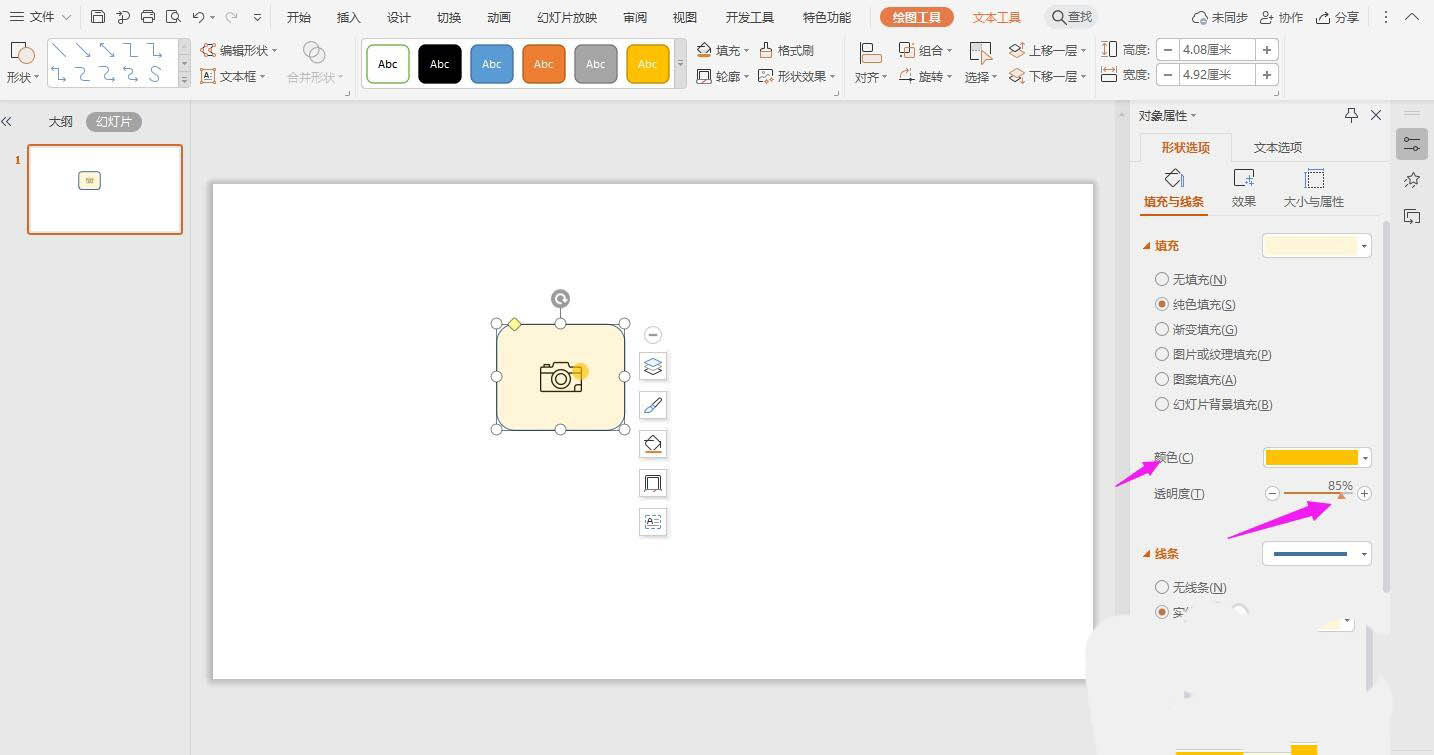
7、边框设置“无线条颜色”
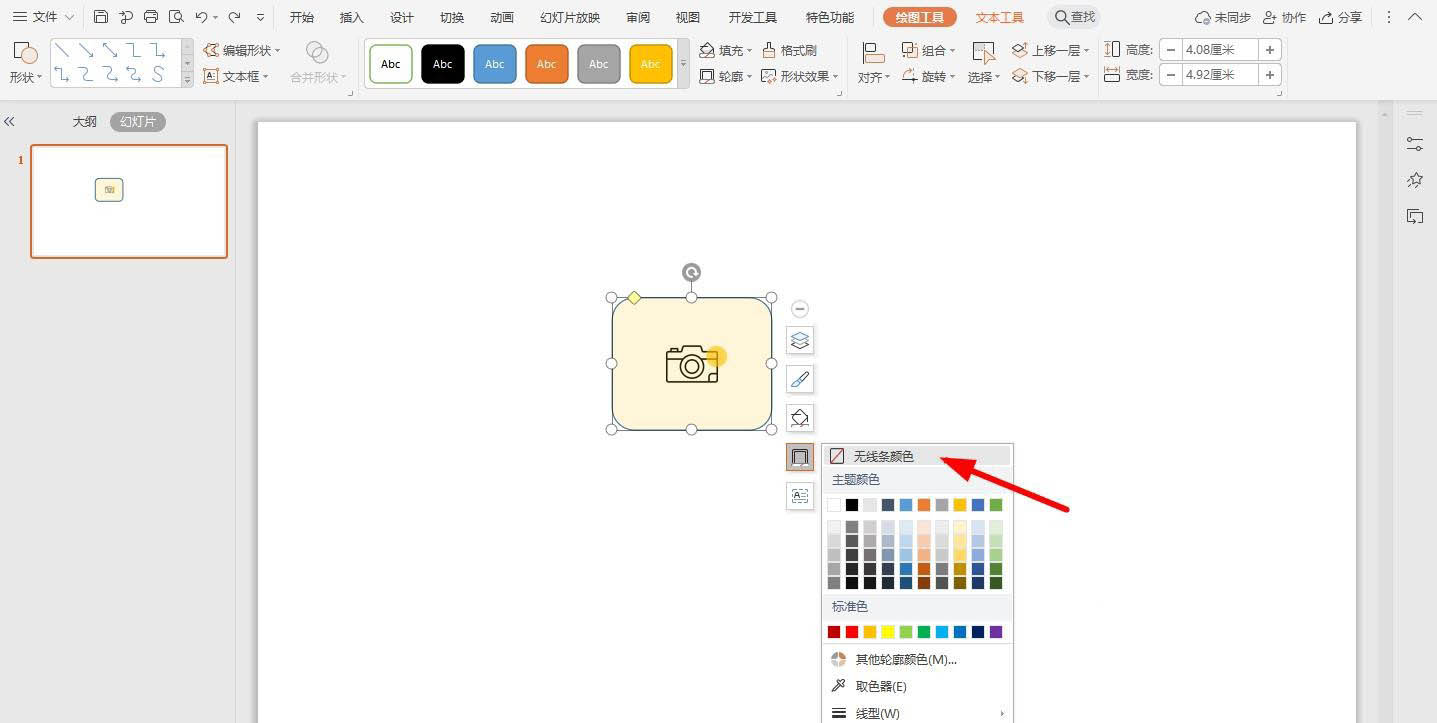
8、这个时候图标就已经制作完成了
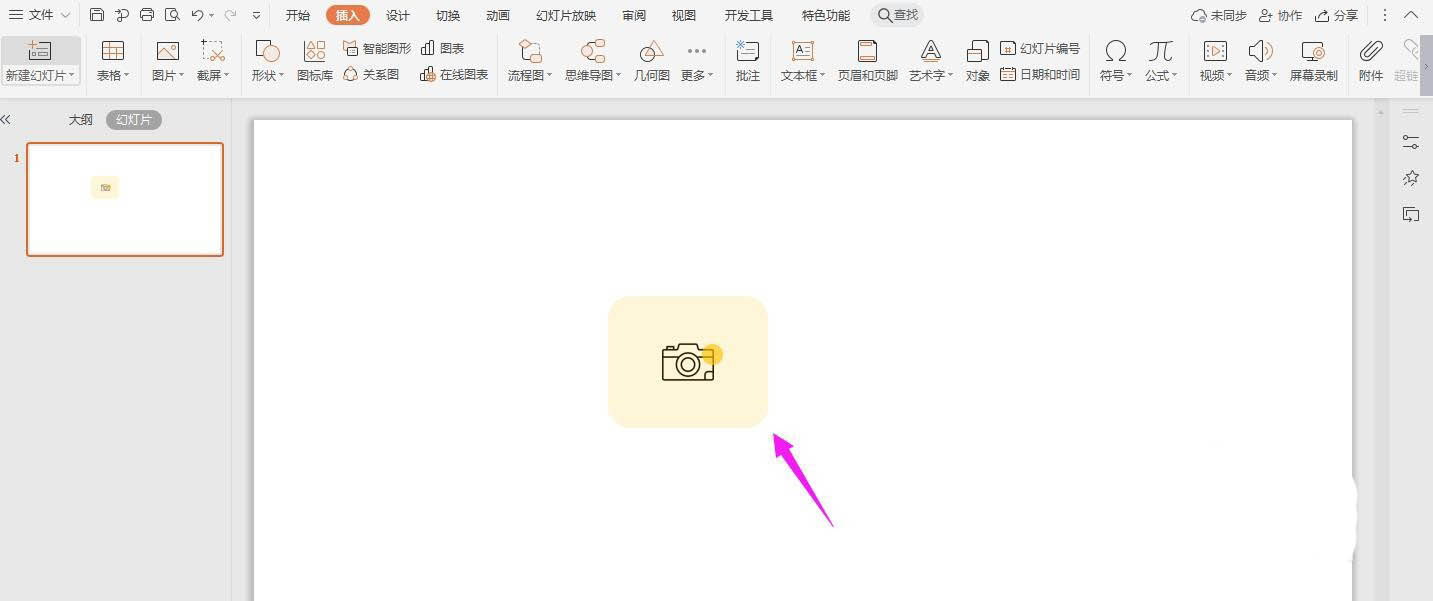
以上就是WPS2019设计扁平化的UI相机图标的教程,希望大家喜欢,请继续关注脚本之家。
相关推荐:
WPS怎么使用空格替换下划线?
wps里面有着许多的功能,是非常好用的办公软件,那么WPS怎么使用空格替换下划线,一起看看吧






